电脑开不了机怎么办?
- 分类:教程 回答于: 2022年07月28日 14:44:10
有时候有些网友会遇到电脑开不了机的情况,那电脑开不了机怎么办?电脑已经在我们日常生活中频繁使用,生活和工作的操作都需要用到电脑,电脑开不机确实很麻烦,今天小编给大家说一个电脑无法开机的解决方法,希望能够帮助到大家!
工具/原料:
系统版本:windows 10
品牌型号:联想小新Air 13 Pro
方法/步骤:
方法一:电脑开机后会出现如图界面。
这是因为电脑找不到启动设备导致的。打开机箱盖看一下硬盘的连接线是否正常,若都正常则进入BIOS设置界面,把第一启动项设置为硬盘启动即可。

方法二:开机后,主机运行正常,但显示器黑屏无显示。
检测下主机与显示器的VGA线是否连接正常,显示器电源供电是否正常。若没问题就用螺丝刀打开主机箱盖,把内存条拔下来,用橡皮擦拭金手指区域,如果还不行,把独立的显卡拔插一下。
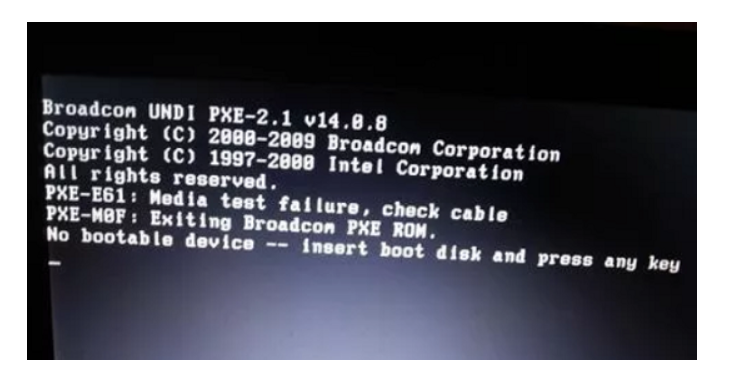
方法三:电脑开机后无法进入系统和桌面,一直卡在正在启动的界面当中。
这是系统出了问题。开机后我们需要一直按F8,直到出现到一个选择界面后,选择“最后一次正确配置”这个选项,重启电脑,若还是不行,重装系统。

总结:
根据不同的情况来解决,具体情况具体分析,采用相对应的解决方法!
 有用
26
有用
26


 小白系统
小白系统


 1000
1000 1000
1000 1000
1000 1000
1000 1000
1000 1000
1000 1000
1000 1000
1000 1000
1000 1000
1000猜您喜欢
- 金山重装系统大师好用吗2022/07/21
- 主编教您如何查看电脑IP地址..2018/11/24
- 想知道一键重装系统哪个软件最好用..2023/04/25
- 好的重装系统软件是哪些2023/02/02
- 小白一键重装系统三步装机版如何重装..2022/12/08
- 电脑重装系统大概多少钱2022/10/29
相关推荐
- 小白一键重装系统视频教程..2022/06/05
- 电脑开机蓝屏怎么解决?2022/07/22
- 火狐浏览器翻译页面功能2022/09/15
- 重装系统后不能上网怎么办..2022/10/17
- 华为笔记本电脑系统重装步骤..2022/06/15
- 电脑键盘示意图,小编教你如何正确的使..2017/11/23

















